Python项目部署教程
从文件上传到项目运行的完整指南
步骤 1:准备项目文件和目录
首先需要将Python项目文件上传到服务器,并在宝塔面板中创建项目目录。
操作步骤
- 登录宝塔面板
- 点击左侧菜单"文件"
- 进入
/www/wwwroot/目录 - 创建新的项目文件夹,如:
123.xyz - 上传项目文件(ZIP格式)并解压
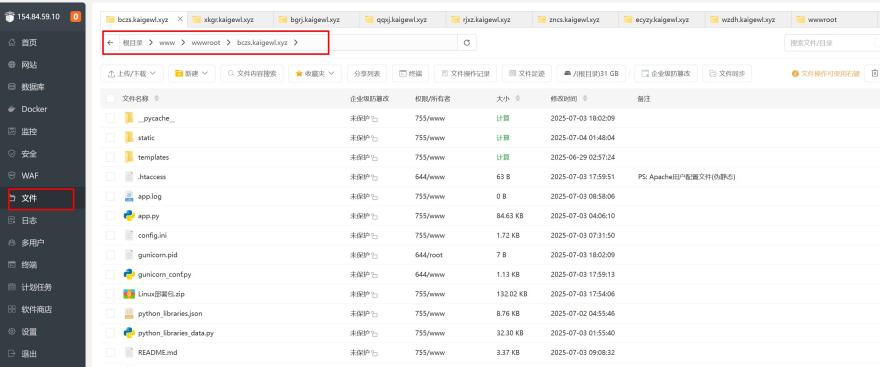
项目文件结构应该包含
- 📄 app.py - 主应用文件
- 📄 requirements.txt - 依赖包列表
- 📁 static/ - 静态文件目录
- 📁 templates/ - 模板文件目录
- 📄 config.ini - 配置文件
- 📄 其他项目文件...
重要提醒
- 确保项目文件夹路径正确:
/www/wwwroot/你的域名/ - 检查文件权限,确保www用户可以访问
- 项目文件夹名称建议使用域名,便于管理
# 典型的项目目录结构
/www/wwwroot/123.xyz/
├── app.py # Flask主应用
├── requirements.txt # 依赖包
├── config.ini # 配置文件
├── static/ # 静态资源
│ ├── style.css
│ └── script.js
├── templates/ # HTML模板
│ └── index.html
└── 其他文件...
完成标志
当你在宝塔文件管理中看到所有项目文件都已正确上传并解压到目标目录时,第一步就完成了!
步骤 2:安装Python环境
如果已安装Python环境请忽略此步骤
首次使用宝塔的Python项目功能时,系统会自动检测并提示安装Python环境。
操作步骤
- 点击宝塔面板左侧"Python项目"菜单
- 系统检测到未安装Python时会显示安装提示
- 点击"立即安装"按钮
- 等待Python环境安装完成
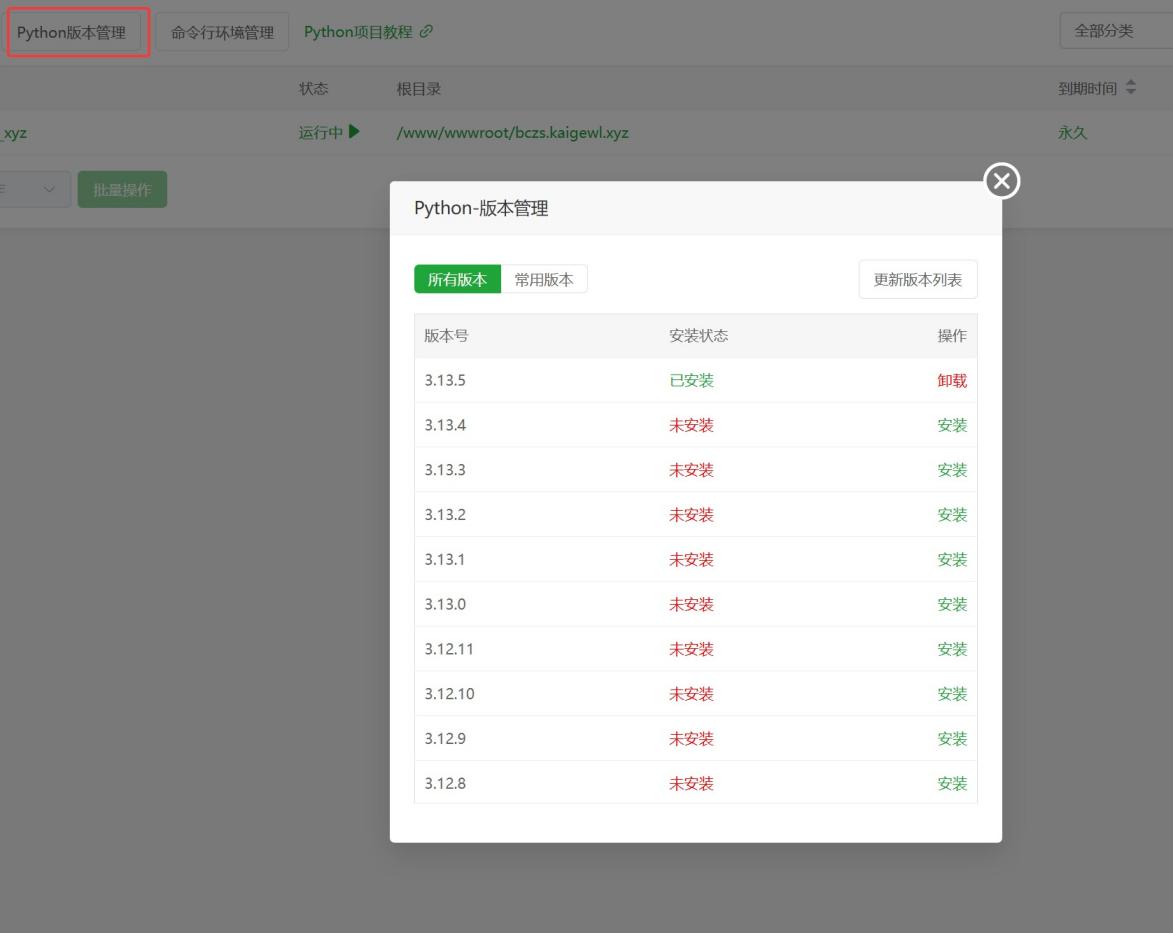
重要提醒
- Python环境安装需要几分钟时间
- 安装过程中请勿关闭页面
- 如果已经安装过Python,可以直接跳过此步骤
步骤 3:创建Python项目
在宝塔面板中配置Python项目。
操作步骤
- 点击宝塔面板左侧"Python项目"菜单
- 点击"添加Python项目"按钮
- 填写项目配置信息
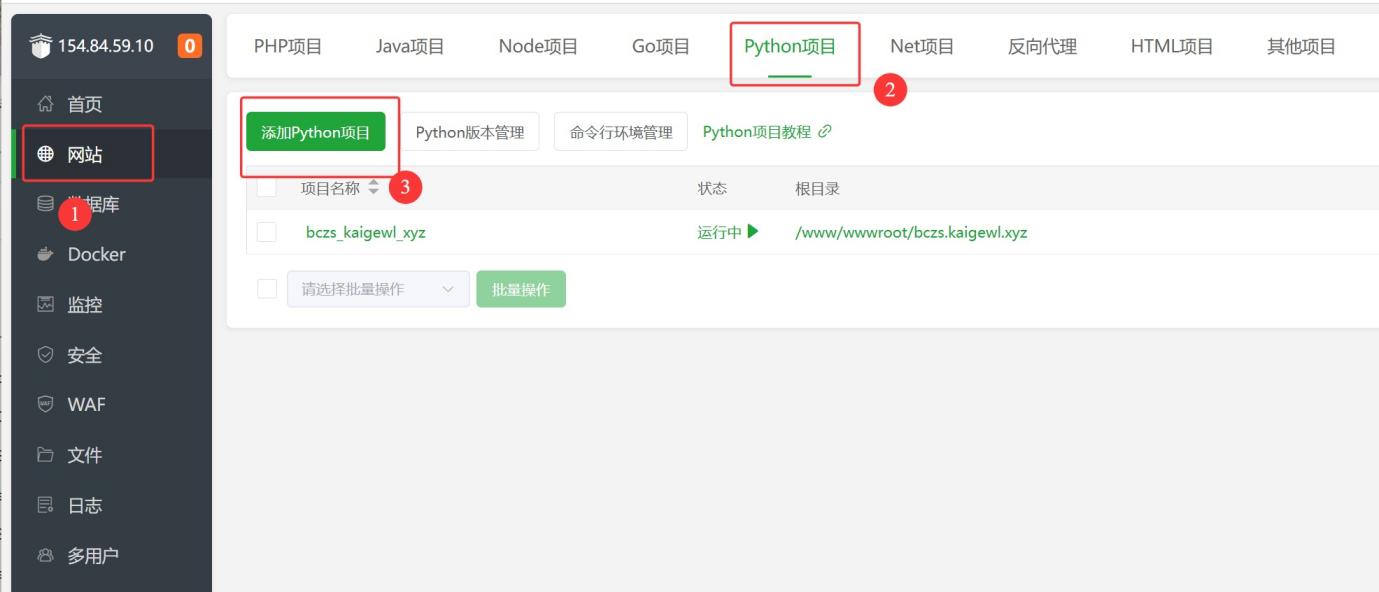
配置说明
| 配置项 | 推荐值 | 说明 |
|---|---|---|
| 项目名称 | bczs_kaigewl_xyz | 项目标识名称 |
| 项目端口 | 5000 | 应用监听端口 |
| Python版本 | 3.8+ | 选择已安装的版本 |
| 启动方式 | gunicorn | 推荐生产环境使用 |
| 项目路径 | /www/wwwroot/域名/ | 你的项目目录 |
| 入口文件 | app.py | Flask应用主文件 |
| 应用名称 | app:app | 格式:文件名:应用实例 |
重要提醒
- 确保Python版本与项目兼容
- gunicorn启动方式性能更好
- 端口不要与其他服务冲突
步骤 4:高级配置
配置项目的高级参数以优化性能。
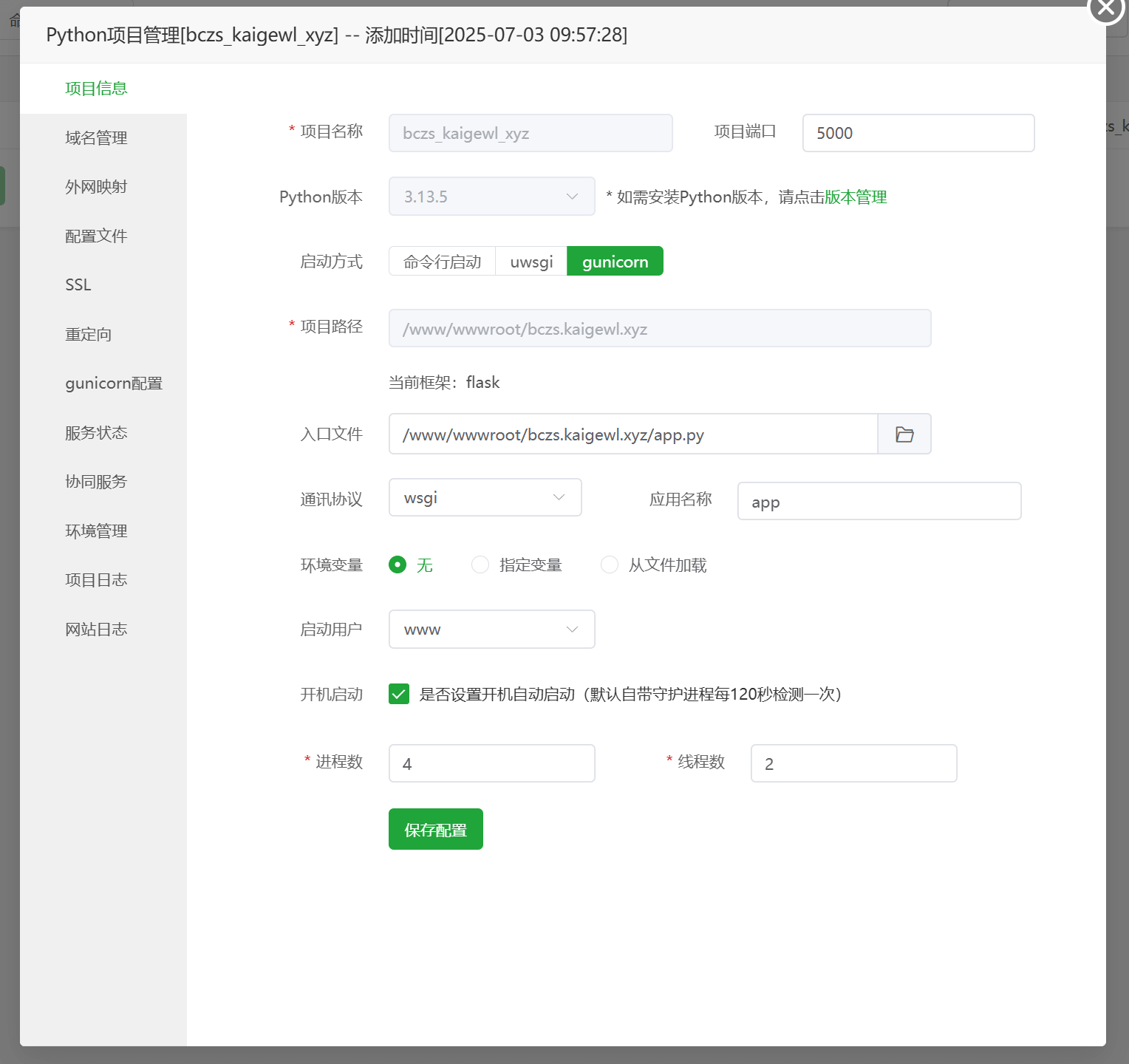
💡 小白用户提示:直接按图片中显示的设置即可,无需修改任何参数!
推荐配置
工作进程数:2-4
最大请求数:1000
超时时间:300秒
开机启动:是
安装依赖包:是
依赖包安装
宝塔会自动检测并安装项目依赖,确保选择正确的requirements.txt文件。
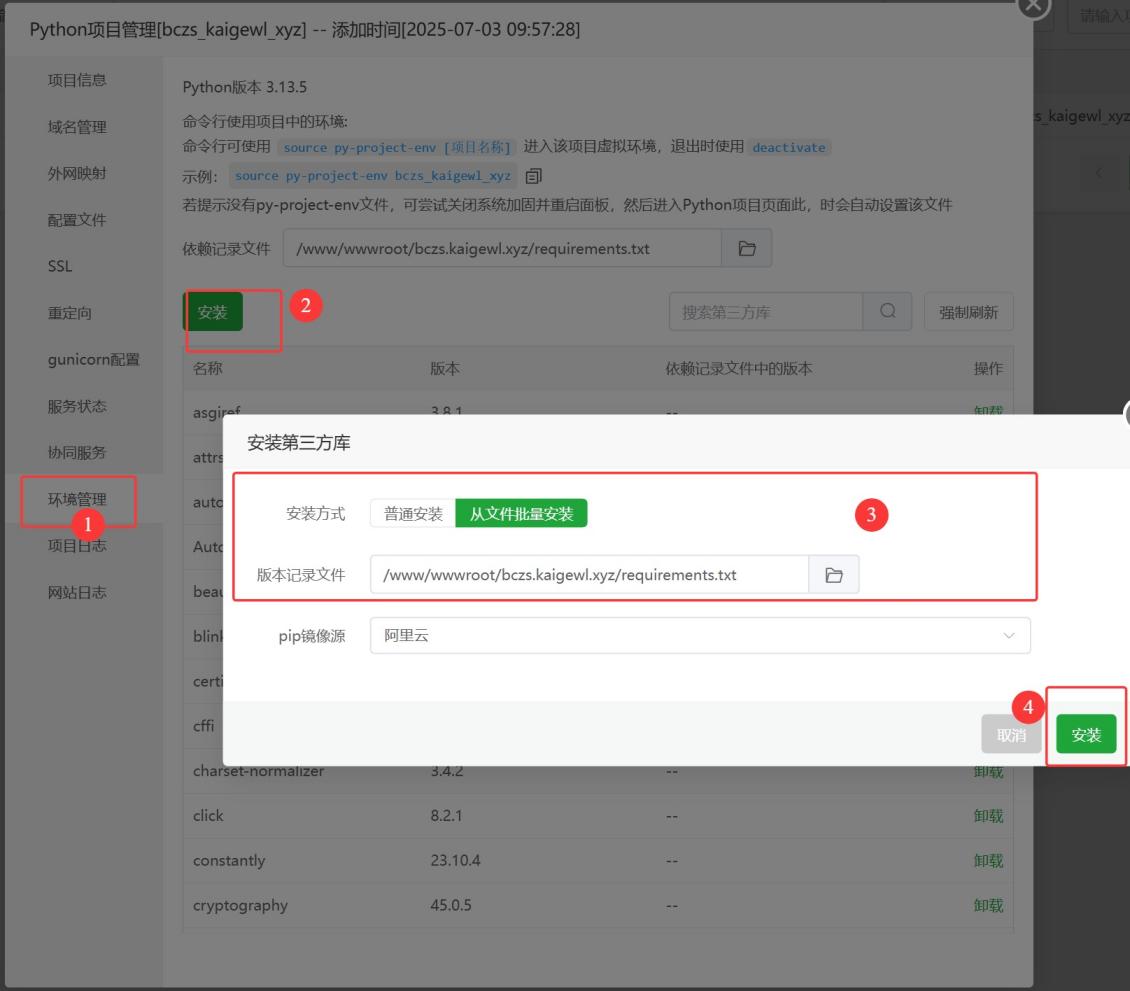
操作说明
- 宝塔会自动检测当前目录下的requirements.txt文件
- 确认选择正确的requirements.txt文件路径
- 点击确认后系统自动安装所有依赖包
重要提醒
- 确保requirements.txt文件在项目根目录
- 依赖安装可能需要几分钟时间
- 如果安装失败,检查包名和版本是否正确
步骤 5:域名绑定和外网映射
配置项目的外网访问,包括域名绑定和外网映射,让用户可以通过域名或公网IP访问你的项目。
6.1 域名绑定
为项目绑定域名,实现直接域名访问。
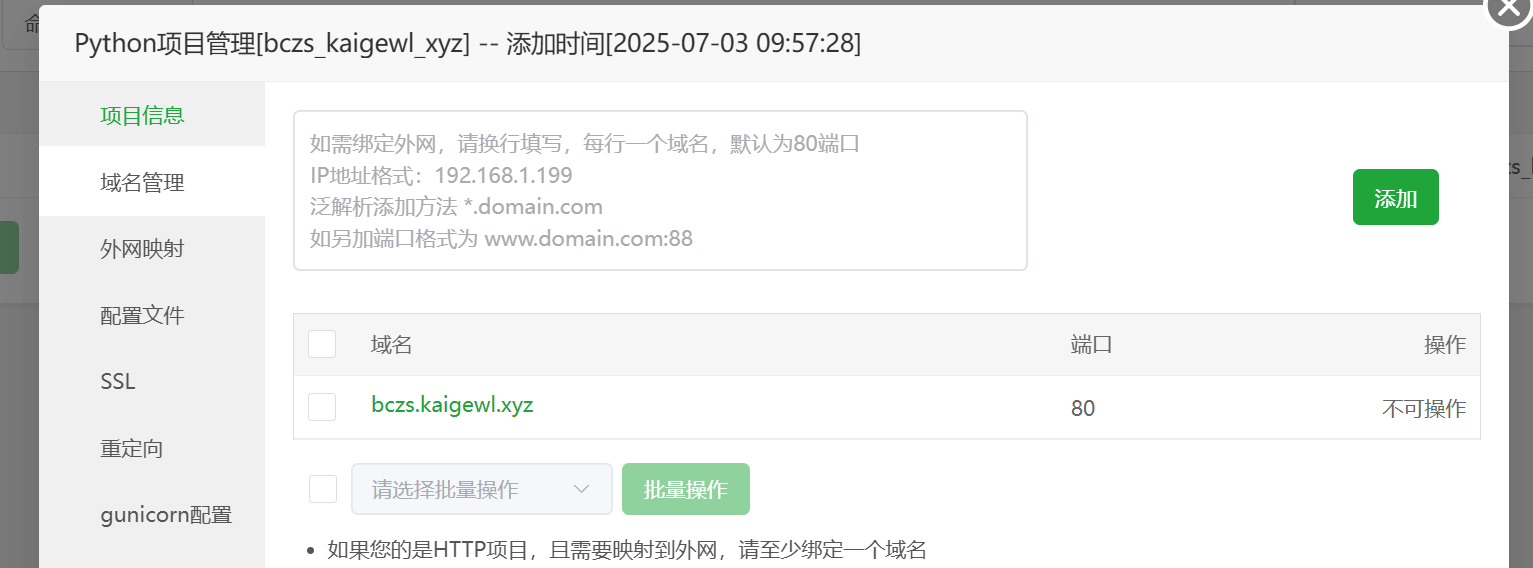
操作步骤
- 点击项目的"设置"按钮
- 选择"域名管理"
- 添加你的域名
- 配置域名解析
6.2 外网映射
配置外网映射,让外部用户可以通过公网IP访问你的项目。
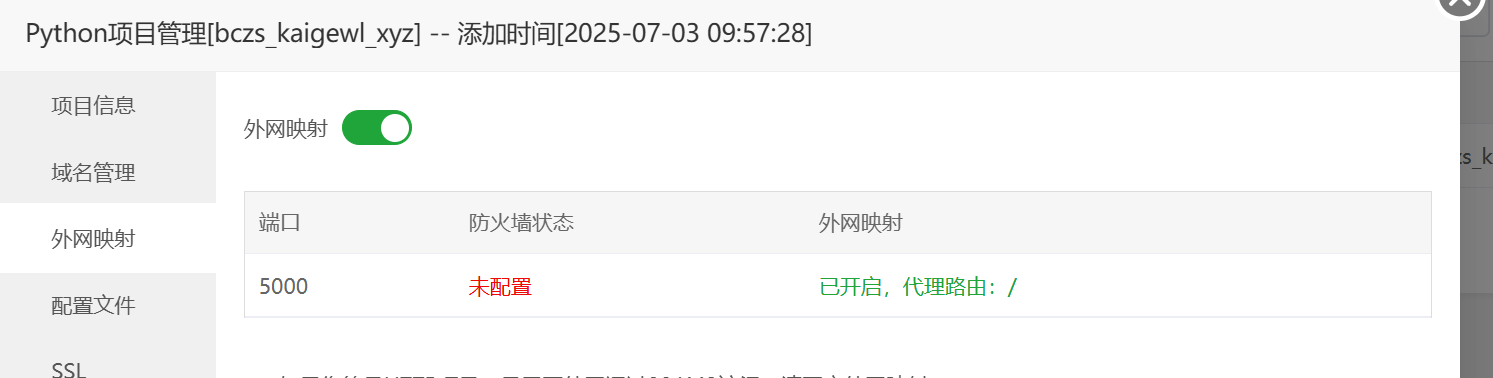
操作步骤
- 点击项目管理中的"外网映射"
- 开启外网映射功能
- 确认映射端口(默认使用项目端口)
- 保存设置并测试外网访问
重要提醒
- 外网映射后可通过
服务器IP:端口访问 - 确保服务器防火墙已开放对应端口
- 建议先配置域名绑定,再开启外网映射
- 域名绑定和外网映射可以同时使用,提供多种访问方式
步骤 6:启动项目
完成配置后,启动Python项目并验证运行状态。
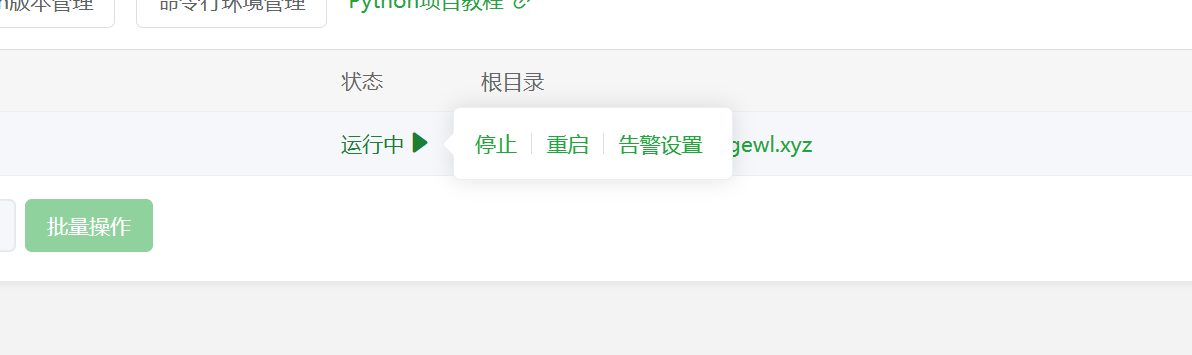
启动步骤
- 在项目列表中找到你的项目
- 点击"启动"按钮
- 等待项目状态变为"运行中"
验证启动
- 检查项目状态是否为"运行中"
- 查看项目日志确认无错误
- 通过IP:端口访问测试
- 通过域名访问测试(如已配置)
常见问题
- 如果启动失败,检查Python版本兼容性
- 查看错误日志定位问题
- 确认端口未被其他服务占用
- 验证依赖包是否正确安装
完成!
🎉 恭喜!你的Python项目已经成功部署到宝塔面板!
最终效果
- ✅ 项目正常运行
- ✅ 域名可以访问
- ✅ 自动重启和监控
后续管理
通过宝塔面板可以方便地:
- 启动/停止/重启项目
- 查看运行日志
- 监控性能指标
- 更新项目代码
























 810
810

 被折叠的 条评论
为什么被折叠?
被折叠的 条评论
为什么被折叠?










